Ako reštartovať Chromebook
Chromebooky sú vo všeobecnosti spoľahlivé zariadenia, ktoré nepotrebujú veľa maznania. Napriek tomu možno budete chcieť reštartovať Chromebook, aby ste použili aktualizácie softvéru alebo vyriešili problémy, ako napr zamrznutý Chromebook. Tu sú bezpečné spôsoby reštartovania Chromebooku, ako aj postup vykonania tvrdého resetu v prípade, že váš Chromebook nefunguje správne.
Tento proces sa môže mierne líšiť v závislosti od vášho Model Chromebooku, ale všeobecná metóda bude podobná.
Ako reštartovať Chromebook
Tu je rýchly a jednoduchý spôsob reštartovania Chromebooku. Ak sa na vašom Chromebooku vyskytnú menšie problémy, ako je napríklad problém s pripojením Wi-Fi, táto metóda by mala pomôcť vyriešiť tieto problémy.
-
Nájsť Moc kláves na klávesnici, pravdepodobne v pravom hornom rohu.
Niektoré zariadenia, napríklad tie s režimom tabletu, môžu mať kľúč na inom mieste.
-
Stlačte a podržte Moc na približne dve sekundy, kým obrazovka nezhasne.
Ak Vypnúť sa zobrazí možnosť, vyberte ju.
Stlačte tlačidlo Moc opätovným tlačidlom spustite Chromebook.
Chromebook aktualizujte reštartovaním
Ak si váš Chromebook stiahol aktualizáciu softvéru, reštartujte zariadenie, aby sa aktualizácia použila. Pomocou nasledujúcich krokov sa uistite, že je aktualizácia úspešne nainštalovaná:
-
Kliknutím na panel oznámení zobrazíte ponuku rýchlych nastavení v pravom dolnom rohu obrazovky.
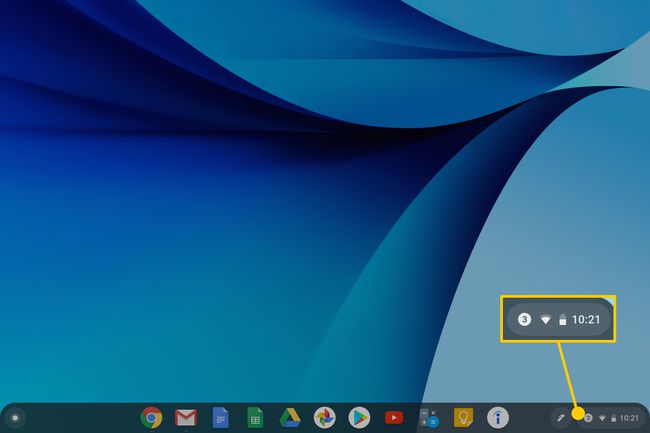
Ak je aktualizácia dostupná a stiahnutá, zobrazí sa tlačidlo s nápisom Reštartujte a aktualizujte. Vyberte toto tlačidlo.
Počkajte, kým sa Chromebook vypne a znova zapne.
Ako tvrdo resetovať Chromebook
Ak máte vážnejšie problémy s hardvérom, problém môže vyriešiť tvrdý reset.
Vykonaním tvrdého resetu na Chromebooku môžete odstrániť súbory z Chromebooku K stiahnutiu priečinok. Tieto súbory nie je možné obnoviť, preto si nezabudnite stiahnuť alebo zálohovať súbory, ktoré si chcete ponechať.
Stlačte a podržte Moc kým sa Chromebook nevypne.
Nájdite Obnoviť kľúč. Vyzerá ako kruhová šípka a mala by sa objaviť v hornom riadku klávesnice zariadenia vedľa klávesov so šípkami dozadu a dopredu.
-
Súčasne stlačte a podržte tlačidlo Obnoviť kľúč a Moc tlačidlo. Po spustení Chromebooku uvoľnite Obnoviť kľúč.
V prípade tabletov Chromebook stlačte a podržte tlačidlo Zvýšiť hlasitosť a Moc tlačidlá súčasne na 10 sekúnd a potom obe tlačidlá uvoľnite.
